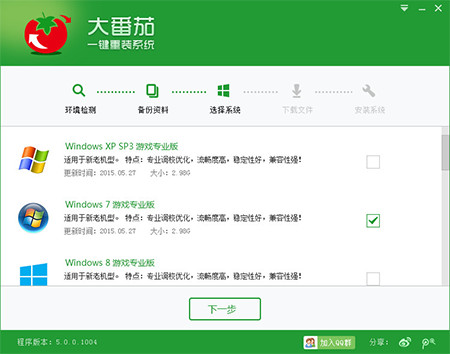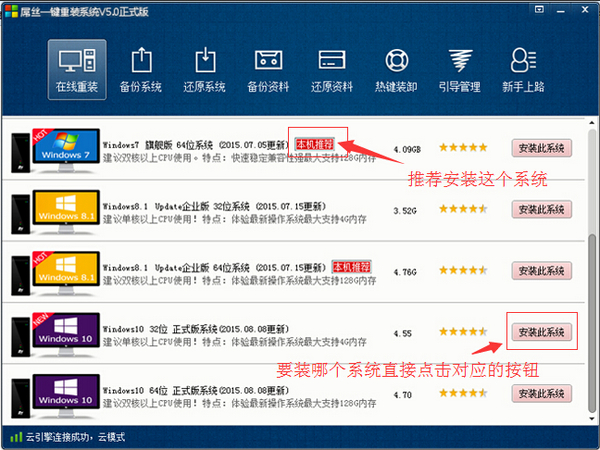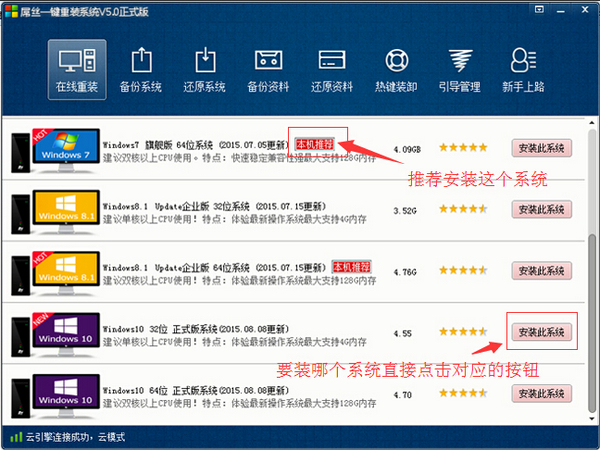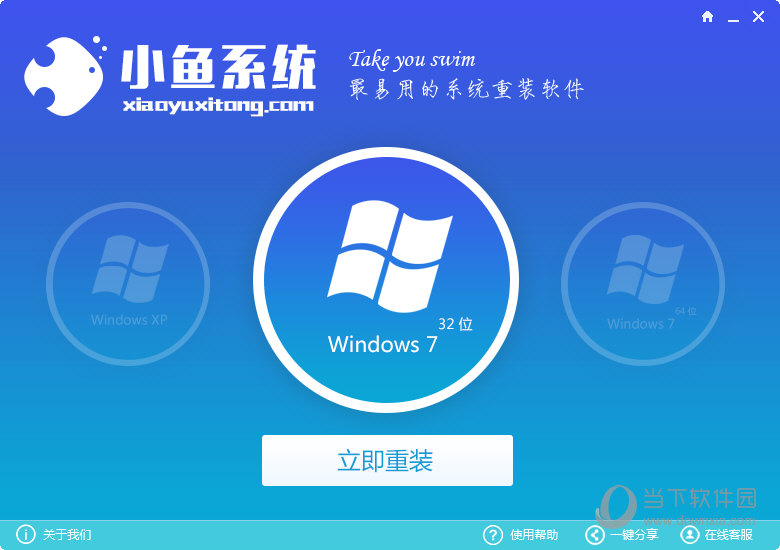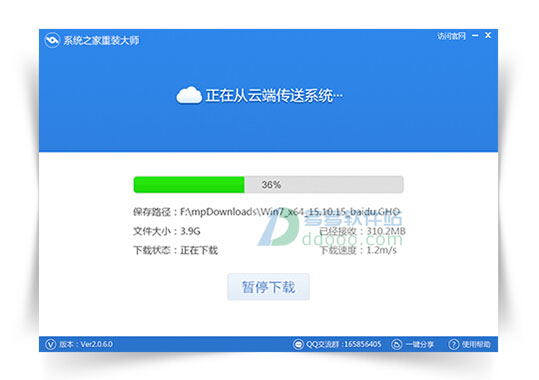如何隐藏Win8.1 Update电源按钮?隐藏Win8.1 Update电源
更新时间:2017-07-04 17:36:49
在Build2014开发者大会上,微软为Win8.1平台带来全新的Win8.1 Update平台,尤其为开始屏幕带来电源按钮。但是微软这项贴心提示并不是所有用户的菜。例如Surface Pro平板并没有这个电源键,普通桌面用户也不需要这个电源键。下面百事网小编分享一下一键隐藏/开启Win8.1 Update电源按钮技巧。那如何操作呢,具体步骤如下:
1、由于我们需要对Win8.1注册表“动刀”,必须提前备份下当前注册表。 2、备份注册表后,我们只需打开两个记事本,记录如下两条内容: • “隐藏电源键” Windows Registry Editor Version 5.00 ////隐藏Win8.1 Update 开始屏幕电源按键 [HKEY_CURRENT_USER\Software\Microsoft\Windows\CurrentVersion\ImmersiveShell\Launcher] "Launcher_ShowPowerButtonOnStartScreen"=dword:00000000 • “恢复电源键” Windows Registry Editor Version 5.00 //恢复Win8.1 Update 开始屏幕电源按键 [HKEY_CURRENT_USER\Software\Microsoft\Windows\CurrentVersion\ImmersiveShell\Launcher] "Launcher_ShowPowerButtonOnStartScreen"=dword:00000001 将以上两个记事本分别另存为隐藏电源键.reg、恢复电源键.reg。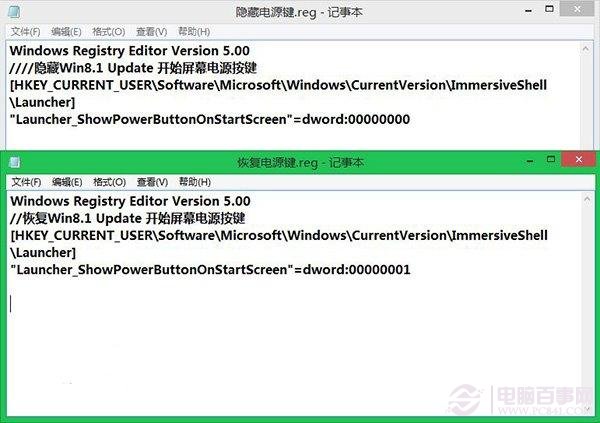 注意文档的后缀格式,即将txt更正为reg
3、传统桌面用户:如果需要隐藏Win8.1 Update电源按钮,这时只需运行隐藏电源键.reg,导入当前的系统注册表,然后注销当前的系统或者重启资源管理器,即可生效。
注意文档的后缀格式,即将txt更正为reg
3、传统桌面用户:如果需要隐藏Win8.1 Update电源按钮,这时只需运行隐藏电源键.reg,导入当前的系统注册表,然后注销当前的系统或者重启资源管理器,即可生效。
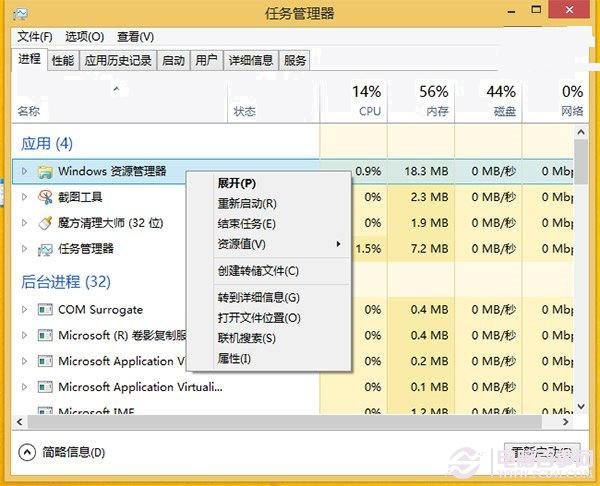 这时,我们成功隐藏那颗“碍眼”的电源按钮。
这时,我们成功隐藏那颗“碍眼”的电源按钮。
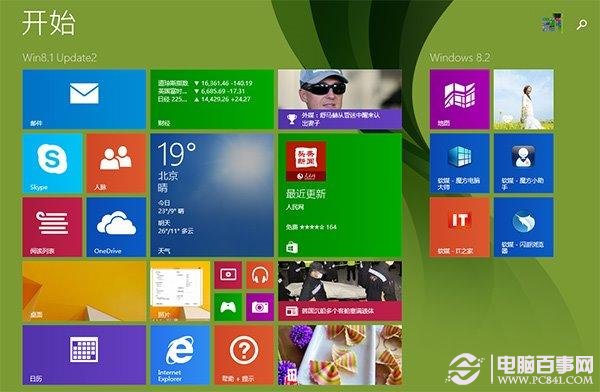
系统重装相关下载
Win8技巧相关推荐
重装系统软件排行榜
- 【一键重装系统】系统基地一键重装系统工具V4.0.8极速版
- 【重装系统】无忧一键重装系统工具V5.8最新版
- 雨林木风一键重装系统工具V7.6.8贡献版
- 深度一键重装系统软件V8.8.5简体中文版
- 黑云一键重装系统软件下载免费版5.9.6
- 小白一键重装系统v10.0.00
- 【电脑重装系统】系统之家一键重装系统软件V5.3.5维护版
- 【电脑重装系统】黑云一键重装系统软件V4.2免费版
- 系统重装软件系统之家一键重装V1.3.0维护版
- 【重装系统】魔法猪一键重装系统工具V4.5.0免费版
- 系统基地一键重装系统工具极速版V4.2
- 【电脑重装系统】小马一键重装系统V7.5.3
- 【重装系统软件下载】屌丝一键重装系统V9.9.0尊享版
- 【电脑系统重装】小马一键重装系统V4.0.8装机版
- 【电脑重装系统】系统之家一键重装系统V6.0精简版
重装系统热门教程
- 系统重装步骤
- 一键重装系统win7 64位系统 360一键重装系统详细图文解说教程
- 一键重装系统win8详细图文教程说明 最简单的一键重装系统软件
- 小马一键重装系统详细图文教程 小马一键重装系统安全无毒软件
- 一键重装系统纯净版 win7/64位详细图文教程说明
- 如何重装系统 重装xp系统详细图文教程
- 怎么重装系统 重装windows7系统图文详细说明
- 一键重装系统win7 如何快速重装windows7系统详细图文教程
- 一键重装系统win7 教你如何快速重装Win7系统
- 如何重装win7系统 重装win7系统不再是烦恼
- 重装系统win7旗舰版详细教程 重装系统就是这么简单
- 重装系统详细图文教程 重装Win7系统不在是烦恼
- 重装系统很简单 看重装win7系统教程(图解)
- 重装系统教程(图解) win7重装教详细图文
- 重装系统Win7教程说明和详细步骤(图文)